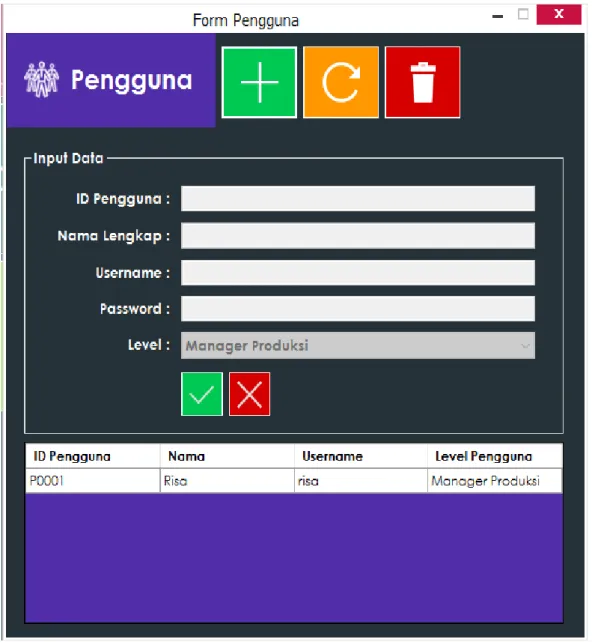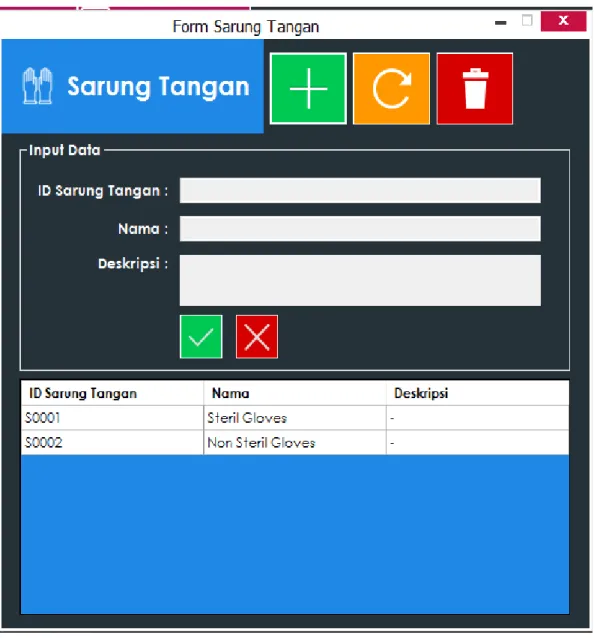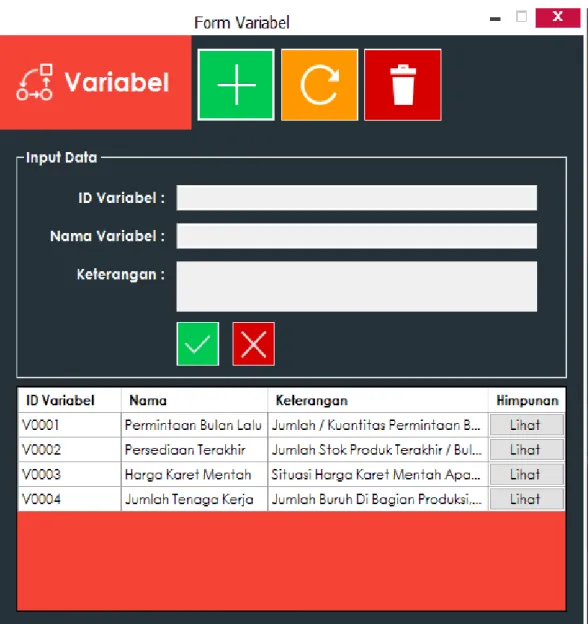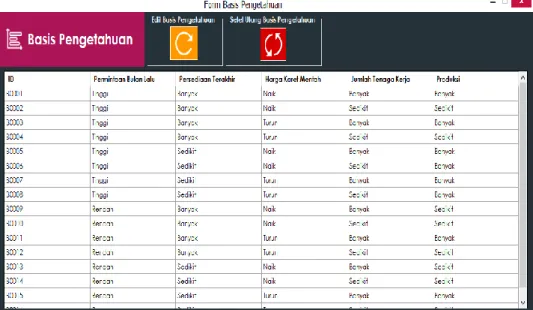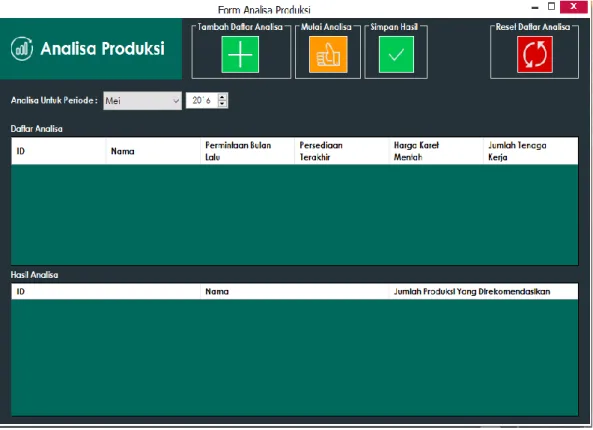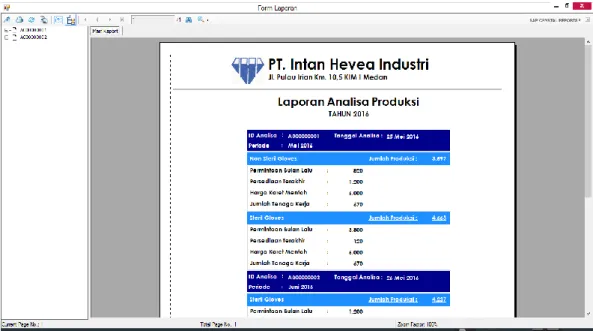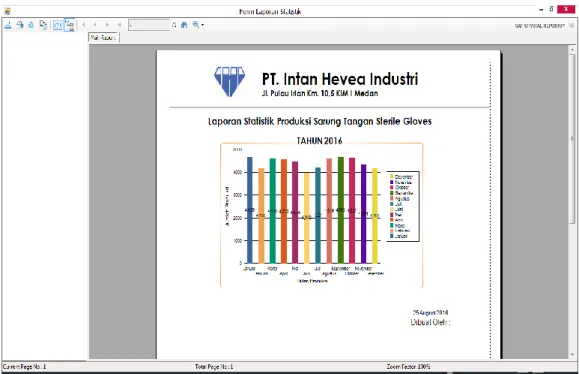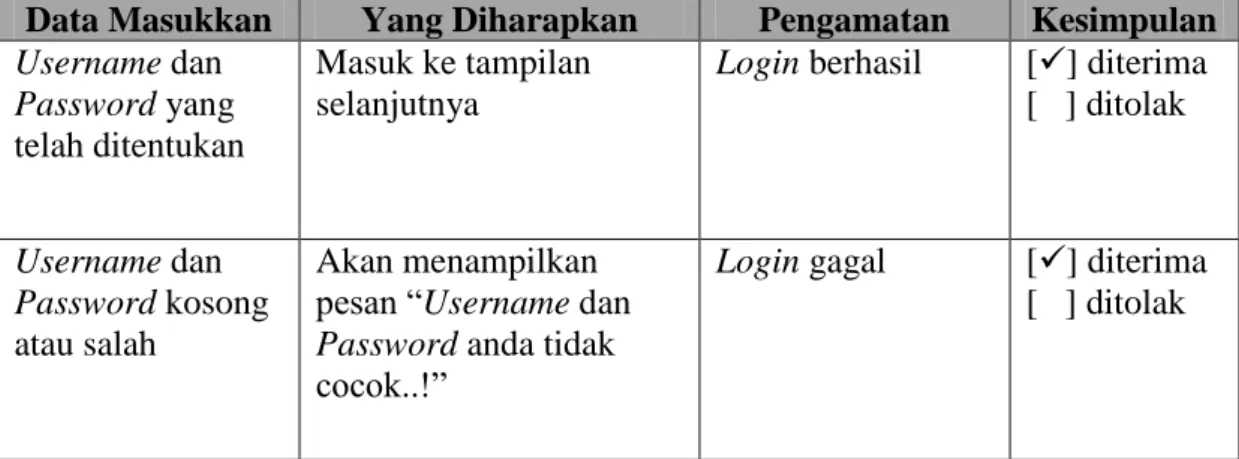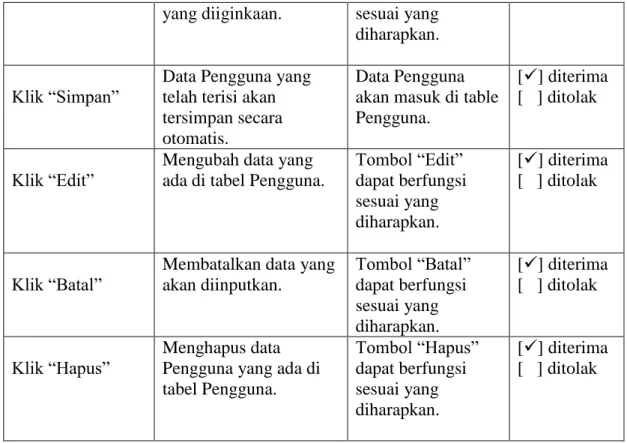BAB IV
HASIL DAN UJI COBA
IV.1. Tampilan HasilBerikut ini dijelaskan mengenai tampilan hasil dari perancangan Sistem Sistem Pendukung Keputusan Jumlah Produksi Sarung tangan Karet Pada PT. Intan Hevea Industry yang dapat dilihat sebagai berikut :
1. Tampilan Form Login
Tampilan Form yang digunakan untuk mendefinisikan sistem yang melakukan login ditunjukkan pada gambar IV.1 :
Gambar IV.1 Tampilan Form Login
2. Tampilan Form Data Pengguna
Tampilan Form yang digunakan untuk mendefinisikan sistem yang dilakukan dalam akan mengelolah data dmin yang ditunjukkan pada gambar IV.2 :
Gambar IV.2 Tampilan Form Data Pengguna
3. Tampilan Form Data Sarung Tangan
Tampilan Form yang digunakan untuk mendefinisikan sistem yang dilakukan dalam akan mengelolah data sarung tangan yang ditunjukkan pada gambar IV.3 :
Gambar IV.3 Tampilan Form Data Sarung Tangan
4.Tampilan Form Manajemen Data Kriteria
Tampilan Form yang digunakan untuk mendefinisikan sistem yang dilakukan dalam akan melakukan olah data kriteria yang ditunjukkan pada gambar IV.4 :
Gambar IV.4 Tampilan Form Data Sub Kriteria
5.Tampilan Form Data Basis Pengetahuan
Tampilan Form yang digunakan untuk mendefinisikan sistem yang dilakukan dalam akan melakukan olah data basis pengetahuan yang ditunjukkan pada gambar IV.5 :
Gambar IV.5 Tampilan Form Data Basis Pengetahuan
6.Tampilan Form Data Analisa
Tampilan Form yang digunakan untuk mendefinisikan sistem yang dilakukan dalam akan melakukan olah data analisa yang ditunjukkan pada gambar IV.6 :
Gambar IV.6 Tampilan Form Data Analisa 7.Tampilan Form Hasil Analisa
Tampilan Form yang digunakan untuk mendefinisikan sistem yang dilakukan dalam akan melakukan olah hasil analisa yang ditunjukkan pada gambar IV.7 :
8.Desain Form Laporan
Kegiatan yang dilakukan oleh user dalam melakukan olah data hasil yang ditunjukkan pada gambar IV.8 :
Gambar IV.8 Desain Form Laporan 9.Desain Form Laporan Garfik Statistik
Kegiatan yang dilakukan oleh user dalam melakukan olah data hasil grafik Statistik yang ditunjukkan pada gambar IV.9 :
Gambar IV.8 Desain Form Laporan Grafik Statistik
IV.2. Uji Coba Hasil
Uji coba terhadap sistem bertujuan untuk memastikan bahwa sistem sudah berada pada kondisi siap pakai. Instrumen yang digunakan untuk melakukan pengujian ini yaitu dengan menggunakan :
1. Satu unit laptop dengan spesifikasi sebagai berikut : a. Processor Intel Core i3.
b. Memory 2 Gb. c. Hardisk 500 Gb.
2. Perangkat Lunak dengan spesifikasi sebagai berikut: a. Visual Basic 2010.
3. Pengujian Sistem a. Tampilan sistem.
b. Informasi yang dihasilkan oleh sistem. c. Penyajian laporan.
IV.2.1. Skenario Pengujian
Pengujian menggunakan Black Box dimana pengujian yang dilakukan adalah pengujian fungsionalitas dari sistem, apakah sistem berfungsi dengan hasil yang diinginkan atau tidak, pengujian dapat dilihat pada tabel IV.1 sebagai berikut:
1. Pengujian Login Pengguna
Tabel IV.1. Login Pengguna
Data Masukkan Yang Diharapkan Pengamatan Kesimpulan
Username dan Password yang
telah ditentukan
Masuk ke tampilan selanjutnya
Login berhasil [] diterima [ ] ditolak
Username dan Password kosong
atau salah
Akan menampilkan pesan “Username dan
Password anda tidak
cocok..!”
Login gagal [] diterima [ ] ditolak
2. Pengujian Data Pengguna
Tabel IV.2. Data Pengguna
Data Masukkan Yang Diharapkan Pengamatan Kesimpulan Data Pengguna
Akan menampilkan form data Pengguna.
Terdapat beberapa field yang dapat diisi.
[] diterima [ ] ditolak
Klik “Tambah”
Menambah data
Pengguna sesuai dengan
Tombol “Tambah” dapat berfungsi
[] diterima [ ] ditolak
yang diiginkaan. sesuai yang diharapkan.
Klik “Simpan”
Data Pengguna yang telah terisi akan tersimpan secara otomatis.
Data Pengguna akan masuk di table Pengguna.
[] diterima [ ] ditolak
Klik “Edit”
Mengubah data yang ada di tabel Pengguna.
Tombol “Edit” dapat berfungsi sesuai yang diharapkan. [] diterima [ ] ditolak
Klik “Batal” Membatalkan data yang akan diinputkan.
Tombol “Batal” dapat berfungsi sesuai yang diharapkan. [] diterima [ ] ditolak Klik “Hapus” Menghapus data Pengguna yang ada di tabel Pengguna. Tombol “Hapus” dapat berfungsi sesuai yang diharapkan. [] diterima [ ] ditolak
3. Pengujian Data Sarung tangan
Tabel IV.3. Data Sarung tangan
Data Masukkan Yang Diharapkan Pengamatan Kesimpulan Data Sarung
tangan
Akan menampilkan form data sarung tangan.
Terdapat beberapa field yang dapat diisi.
[] diterima [ ] ditolak
Klik “Tambah”
Menambah data sarung tangan sesuai dengan yang diiginkaan. Tombol “Tambah” dapat berfungsi sesuai yang diharapkan. [] diterima [ ] ditolak Klik “Simpan”
Data sarung tangan yang telah terisi akan tersimpan secara otomatis.
Data sarung tangan akan masuk di table sarung tangan.
[] diterima [ ] ditolak
Klik “Edit”
Mengubah data yang ada di tabel sarung tangan. Tombol “Edit” dapat berfungsi sesuai yang diharapkan. [] diterima [ ] ditolak
Klik “Batal”
Membatalkan data yang akan diinputkan. Tombol “Batal” dapat berfungsi sesuai yang diharapkan. [] diterima [ ] ditolak Klik “Hapus”
Menghapus data sarung tangan yang ada di tabel sarung tangan. Tombol “Hapus” dapat berfungsi sesuai yang diharapkan. [] diterima [ ] ditolak
4. Pengujian Data Kriteria
Tabel IV.4. Data Kriteria
Data Masukkan Yang Diharapkan Pengamatan Kesimpulan Data Variabel
Akan menampilkan form data variabel.
Terdapat beberapa field yang dapat diisi.
[] diterima [ ] ditolak
Klik “Tambah”
Menambah data variabel sesuai dengan yang diiginkaan. Tombol “Tambah” dapat berfungsi sesuai yang diharapkan. [] diterima [ ] ditolak Klik “Simpan”
Data variabel yang telah terisi akan tersimpan secara otomatis.
Data variabel akan masuk di table variabel.
[] diterima [ ] ditolak
Klik “Edit”
Mengubah data yang ada di tabel variabel.
Tombol “Edit” dapat berfungsi sesuai yang diharapkan. [] diterima [ ] ditolak Klik “Batal”
Membatalkan data yang akan diinputkan. Tombol “Batal” dapat berfungsi sesuai yang diharapkan. [] diterima [ ] ditolak Klik “Hapus” Menghapus data variabel yang ada di tabel variabel. Tombol “Hapus” dapat berfungsi sesuai yang diharapkan. [] diterima [ ] ditolak
5. Pengujian Data Basis Pengetahuan
Tabel IV.5. Data Basis Pengetahuan
Data Masukkan Yang Diharapkan Pengamatan Kesimpulan Data Basis
pengetahuan
Akan menampilkan form data basis pengetahuan.
Terdapat beberapa field yang dapat diisi.
[] diterima [ ] ditolak
Klik “Edit”
Mengubah data yang ada di tabel basis pengetahuan. Tombol “Edit” dapat berfungsi sesuai yang diharapkan. [] diterima [ ] ditolak Klik “Batal”
Membatalkan data yang akan diinputkan. Tombol “Batal” dapat berfungsi sesuai yang diharapkan. [] diterima [ ] ditolak
6. Pengujian Data Analisa
Tabel IV.6. Data Analisa
Data Masukkan Yang Diharapkan Pengamatan Kesimpulan Data Analisa
Akan menampilkan form analisa.
Terdapat beberapa field yang harus di pilih.
[] diterima [ ] ditolak
Klik “Tambah”
Menampilkan kriteria yang akan dipilih.
Harus memilih kriteria yang telah ditentukan.
[] diterima [ ] ditolak
Klik “Analisa”
Menentukan sarung tangan yang telah teranalisa Tombol “Analisa” dapat berfungsi sesuai yang diharapkan. [] diterima [ ] ditolak
Klik “Simpan” Menyimpan data analisa. Tombol “Simpan” dapat berfungsi sesuai yang diharapkan. [] diterima [ ] ditolak
7. Pengujian Data Hasil Analisa
Tabel IV.7. Data Hasil Analisa
Data Masukkan Yang Diharapkan Pengamatan Kesimpulan Data Cetak Analisa
Akan menampilkan form cetak analisa.
Terdapat keterangan data analisa.
[] diterima [ ] ditolak
Klik “Cetak Laporan”
Menampilkan keterangan data analisa.
Data analisa dapat di cetak/print.
[] diterima [ ] ditolak
IV.2.2. Hasil Pengujian Sistem
Setelah melakukan uji coba terhadap sistem, maka dapat disimpulkan hasil yang didapatkan yaitu :
a. Sistem memiliki performance yang relatif stabil.
b. Sistem hanya membutuhkan ±3.5 detik untuk melakukan start-up. c. Sistem telah menghasilkan informasi yang valid.
d. Antarmuka yang sederhana dapat mempermudah pengguna dalam mempelajari sistem ini.
IV.3. Kelebihan dan Kekurangan Sistem
Setiap sistem memiliki kelebihan dan kekurangan, berikut ini adalah kelebihan dan kekurangan sistem yang telah dibuat.
IV.3.1. Kelebihan Sistem
Kelebihan sistem ini diantaranya yaitu:
4. Sistem pendukung keputusan yang dibangun dapat membantu perusahaan dalam mempercepat proses pengambilan keputusan untuk menentukan jumlah produksi sarung.
5. Lebih mudah dalam melakukan pengambilan keputusan dikarenakan keputusan diambil berdasarkan nilai yang telah diberikan oleh sistem pendukung keputusan dengan perhitungan menggunakan metode Fuzzy Tsukamoto.
IV.3.2. Kekurangan Sistem
Adapun kekurangan sistem yang telah dibuat diantaranya yaitu :
1. Sistem masih belum menggunakan sistem client server dalam penyebaran informasi.
2. Sistem pendukung keputusan yang telah dibangun belum memiliki modul pengolahan data Sarung tangan Karet yang lengkap.